غالبًا ما تؤدي الإعدادات المخصصة الخاطئة والإضافات الخاطئة إلى هذه المشكلة
- قد يكون متصفح قديم هو سبب عدم عمل WhatsApp Web على Firefox.
- Firefox 60+ هو أقل إصدار مقبول يمكنك استخدامه مع WhatsApp Web.
- يمكن أن تؤدي إعادة تشغيل Firefox في الوضع الآمن إلى جعل تطبيق المراسلة الفورية يعمل على متصفحك مرة أخرى.
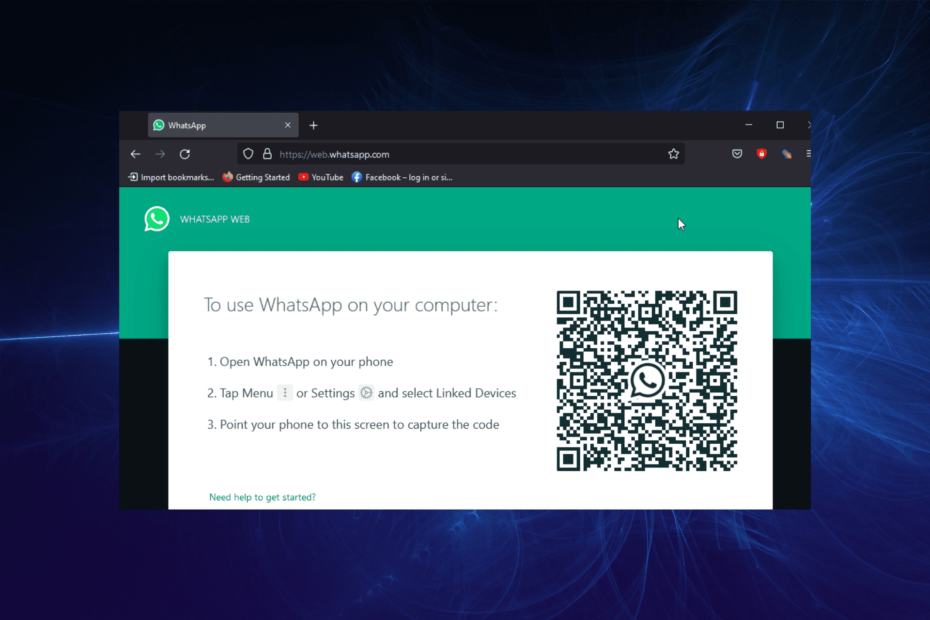
أنت تستحق متصفحًا أفضل! يستخدم 350 مليون شخص Opera يوميًا ، وهي تجربة تنقل كاملة تأتي مع حزم مدمجة متنوعة واستهلاك محسّن للموارد وتصميم رائع.إليك ما يمكن أن يفعله Opera:
- الترحيل السهل: استخدم مساعد Opera لنقل بيانات Firefox الخارجة ، في بضع خطوات فقط
- تحسين استخدام الموارد: يتم استخدام ذاكرة RAM الخاصة بك بشكل أكثر كفاءة من Firefox
- خصوصية محسّنة: شبكة VPN مجانية وغير محدودة مدمجة
- لا توجد إعلانات: تعمل أداة Ad Blocker المدمجة على تسريع تحميل الصفحات وتحمي من استخراج البيانات
- تنزيل Opera
Firefox هو واحد من أسرع المتصفحات التي يمكنك استخدامها مع WhatsApp Web. يتميز بسرعة تصفح شديدة وواجهة بسيطة تكمل تطبيق المراسلة الفورية الرائع.
لسوء الحظ ، بدأ المستخدمون في الشكوى من أن WhatsApp Web لا يعمل على Firefox لسبب ما. وقد جعل هذا الكثيرين يفوتون المرونة التي يوفرها إصدار الويب.
في هذا الدليل ، سنوضح لك كيفية إصلاح مشكلة WhatsApp Web على Firefox ومساعدتك على العودة إلى الدردشة عبر الإنترنت مرة أخرى.
لماذا لا يعمل WhatsApp Web على Firefox؟
قد لا يعمل WhatsApp web على Firefox لأسباب عديدة. من مشاكل جهاز الكمبيوتر الخاص بك إلى مشاكل المتصفح ، توجد العديد من الاحتمالات.
فيما يلي بعض الأسباب الشائعة:
- متصفح قديم
- نظام تشغيل كمبيوتر غير مدعوم
- إعدادات مخصصة خاطئة وامتدادات خاطئة
ما المستعرض المتوافق مع WhatsApp Web؟
يعمل WhatsApp Web على جميع المتصفحات الرئيسية مثل Opera و Chrome و Firefox و Edge. الشرط الوحيد هو أنه يجب أن يكون أحد أحدث إصدارات المتصفح.
أيضًا ، يجب أن تستخدم نظام تشغيل مدعومًا. إذا تم استيفاء هذه الشروط ، فليس هناك متصفح تقريبًا لا يمكنك استخدامه مع WhatsApp Web.
كيف يمكنني جعل WhatsApp Web يعمل مرة أخرى على Firefox؟
1. جرب متصفح بديل
إذا كان WhatsApp Web لا يزال لا يعمل على Firefox بعد تطبيق الإصلاحات المذكورة أعلاه ، فيجب أن تجرب Opera لإجراء تغيير.
Opera متصفح ممتاز لتطبيقات الرسائل الاجتماعية والفورية. يحتوي على تكامل WhatsApp Web ، مما يجعل من السهل الوصول إليه مباشرة من الشريط الجانبي.
كما أنه أحد المتصفحات المدعومة لمنصة المراسلة الفورية. علاوة على ذلك ، يوفر لك Opera مستوى من الأمان نادرًا ما يظهر في معظم المتصفحات.
إنه بلا شك أفضل متصفح يمكنك استخدامه للوصول إلى WhatsApp Web في جميع الأوقات.

أوبرا
ابق على اتصال مع زملائك واحصل على وصول سريع إلى WhatsApp ، دون الحاجة إلى فتح أي علامات تبويب جديدة!
2. تحديث Firefox
- انقر على زر القائمة على Firefox وحدد ملف إعدادات اختيار.
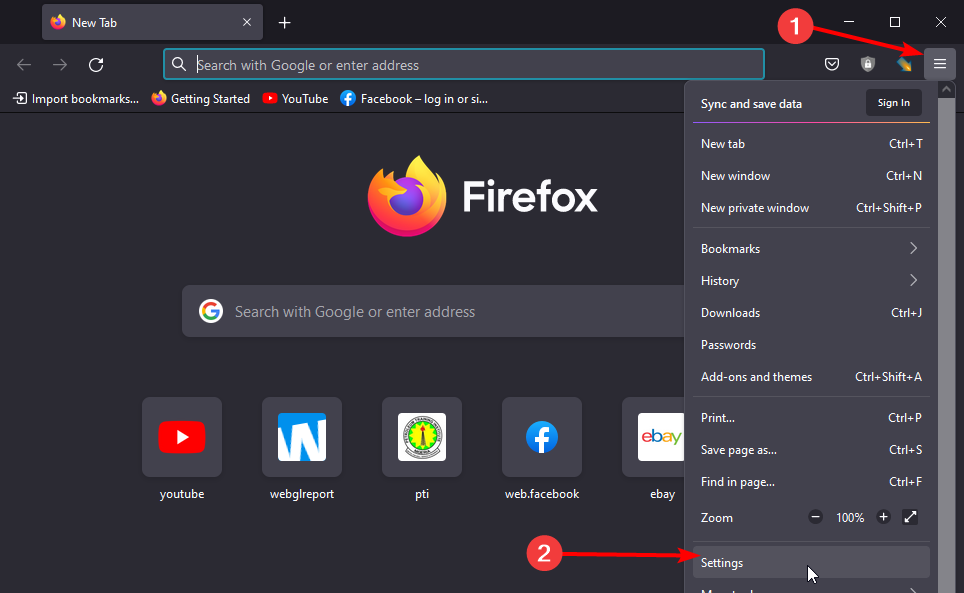
- قم بالتمرير لأسفل وانقر فوق تحقق من وجود تحديثات زر تحت تحديثات Firefox الجزء.
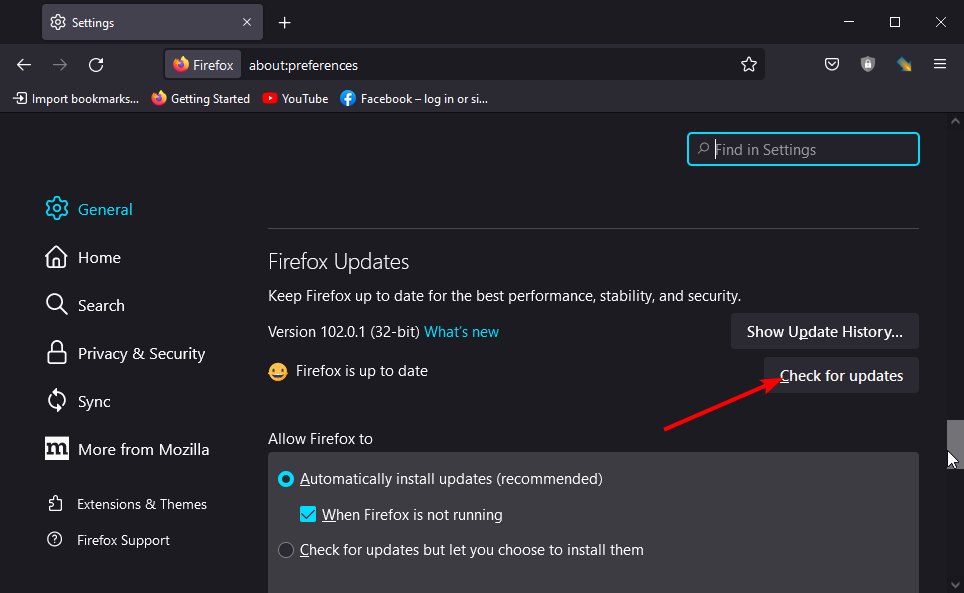
- سيُظهر لك أحدث الإصدارات المراد تثبيتها.
يعد تشغيل متصفح قديم على جهاز الكمبيوتر الخاص بك سببًا معروفًا لعدم عمل WhatsApp Web على مشكلة Firefox. الحد الأدنى لإصدار Firefox الذي يمكنك استخدامه لتشغيل WhatsApp Web هو Firefox 60+.
أي شيء أقل من ذلك ، ولن تتمكن من استخدام تطبيق المراسلة الفورية. بعد تحديث المتصفح ، تأكد من إعادة تشغيله لمزامنة التغييرات.
3. أعد تشغيل Firefox في الوضع الآمن
- قم بتشغيل Firefox وانقر فوق زر القائمة في الزاوية اليمنى العليا.
- اختر ال مساعدة اختيار.
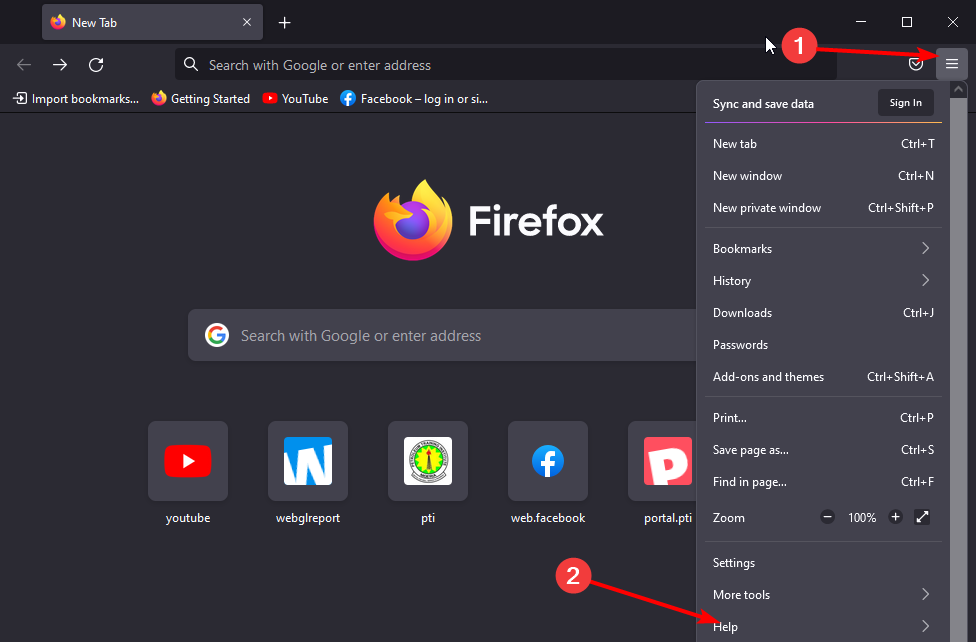
- حدد ملف وضع استكشاف الأخطاء وإصلاحها ... اختيار.
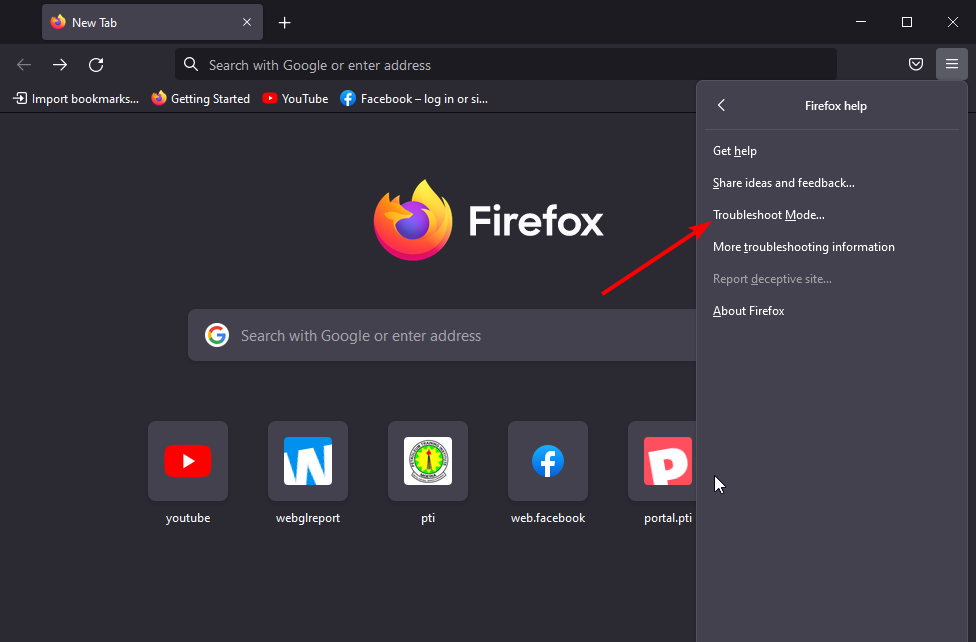
- انقر على إعادة بدء زر عند الطلب.
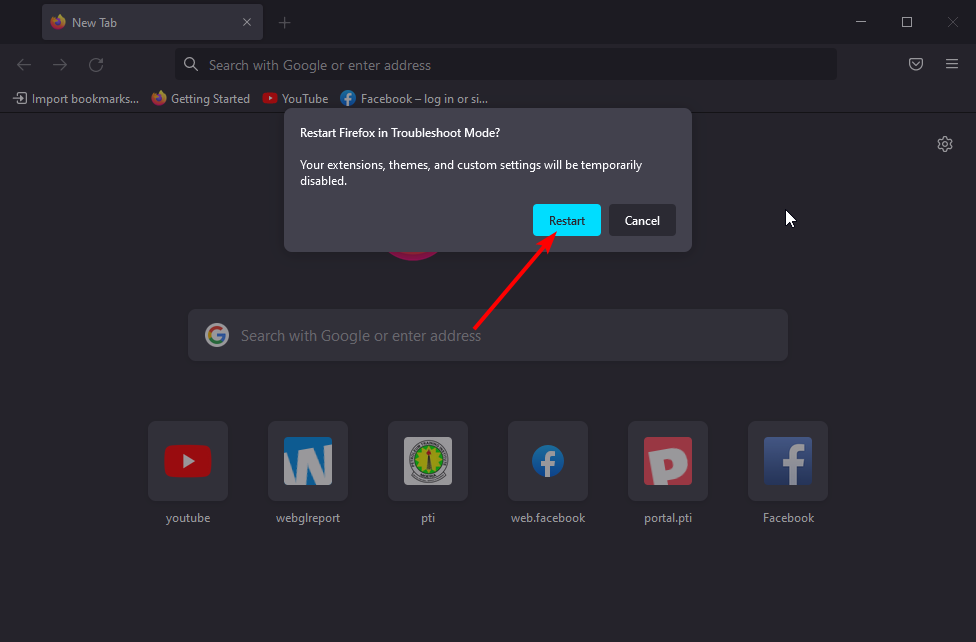
بينما تساعد الإضافات على زيادة وظائف Firefox ، فقد تكون السبب وراء عدم عمل WhatsApp Web. هذا صحيح بشكل خاص إذا بدأت في ملاحظة المشكلة بعد تثبيت بعض الإضافات.
سيساعدك هذا الإصلاح على إعادة تشغيل Firefox مع تعطيل جميع الملحقات والسمات والإعدادات المخصصة مؤقتًا.
- 3 طرق لإصلاح عارض JSON إذا كان لا يعمل في Firefox
- معاينة الطباعة لا تعمل في Firefox: 3 طرق سهلة لإصلاحها
- كيفية الإصلاح حول Config لا يعمل على Firefox: 3 نصائح سهلة
- البحث في الصفحة لا يعمل في Firefox: 5 طرق لإصلاحه
قد يكون عدم عمل WhatsApp Web على مشكلة Firefox أمرًا مزعجًا ، حيث قد يفوتك رسائل مهمة. على الرغم من أنه ليس من الصعب إصلاحه ، إلا أنك لا تزال بحاجة إلى دليل مفصل مثل هذا لحل المشكلة.
بعد حل المشكلة مع WhatsApp ، يمكنك التحقق من موقعنا المنسق بعناية نصائح حول كيفية استخدام Facebook Messenger على المتصفح لتحقيق أقصى استفادة من تطبيق الويب.
لا تتردد في إخبارنا بالحل الذي ساعدك في العودة إلى الرد على الدردشات المهمة في التعليقات أدناه.
 هل ما زلت تواجه مشكلات؟قم بإصلاحها باستخدام هذه الأداة:
هل ما زلت تواجه مشكلات؟قم بإصلاحها باستخدام هذه الأداة:
- قم بتنزيل أداة إصلاح الكمبيوتر تصنيف عظيم على TrustPilot.com (يبدأ التنزيل في هذه الصفحة).
- انقر ابدأ المسح للعثور على مشكلات Windows التي قد تتسبب في حدوث مشكلات بجهاز الكمبيوتر.
- انقر إصلاح الكل لإصلاح المشكلات المتعلقة بالتقنيات الحاصلة على براءة اختراع (خصم حصري لقرائنا).
تم تنزيل Restoro بواسطة 0 القراء هذا الشهر.


